WPS设置全背景水印的具体步骤
- WBOYWBOYWBOYWBOYWBOYWBOYWBOYWBOYWBOYWBOYWBOYWBOYWB转载
- 2024-04-26 15:00:251466浏览
想要在 WPS 中为文档设置全背景水印,但不知道如何操作?php小编子墨今天就来为大家详细介绍 WPS 设置全背景水印的具体步骤。如果你也遇到了同样的问题,那就继续往下阅读吧。
1、新建好的word文档或者WPS文字,找到插入-水印-点击添加。
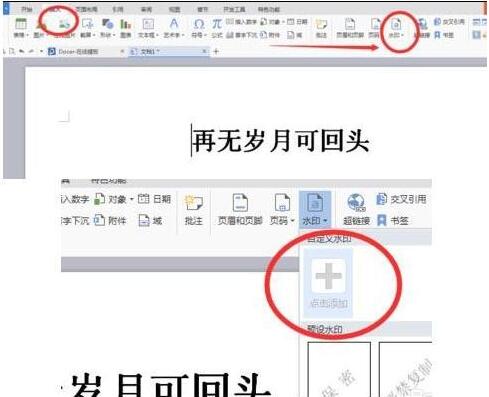
2、勾选 图片,然后选择图片,把自己想要设为水印的备用图片添加进去,然后点击【确定】,叨叨:)备用图片保存到桌面更方便寻找哦。
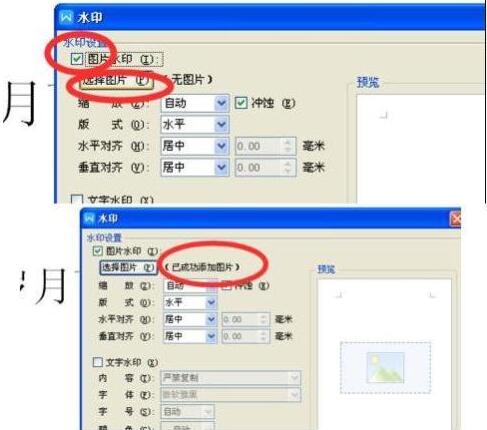
3、重新单击水印,找到自己已添加的图片,然后单击,即表示已为文档添加上了水印。
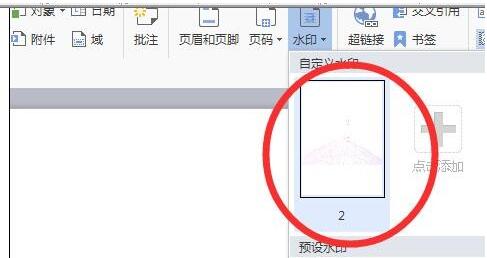
4、下面是如何设置全背景的水印,在文档的页眉处双击可以显示出页眉字样,下方即添加的图片水印,在图片上右击选择 设置对象格式,然后选属性-图片-裁剪。
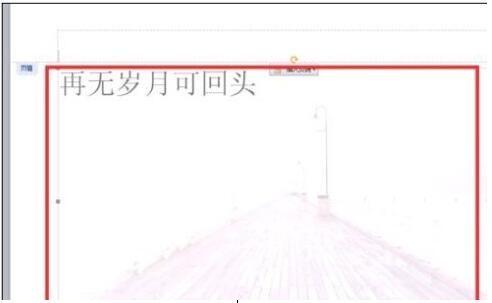

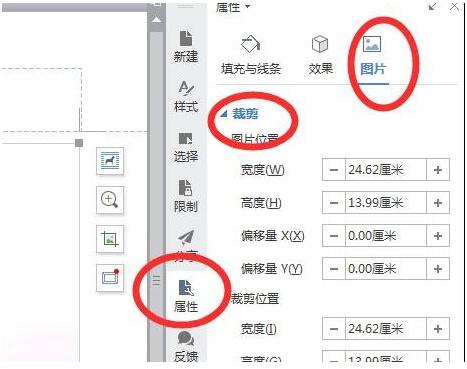
5、编辑各个数值参数,一般为A4纸的尺寸,29.7cm*21cm,填好数值即已设定好全背景水印。
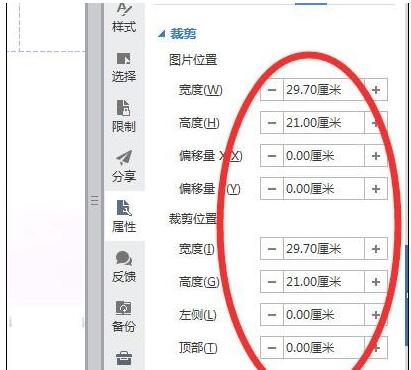
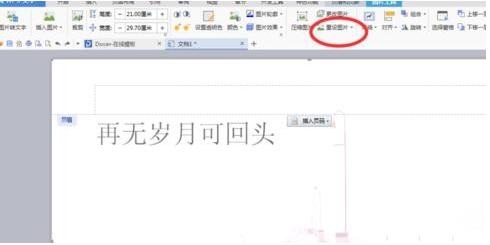
以上是WPS设置全背景水印的具体步骤的详细内容。更多信息请关注PHP中文网其他相关文章!
声明:
本文转载于:zol.com.cn。如有侵权,请联系admin@php.cn删除

